Publicité
Tout le monde semble pressé ces jours-ci. Alors que dans le passé, les gens devaient attendre des semaines un mot de leurs proches lointains, aujourd'hui nous sommes irrités si notre conversation a un retard de 10 secondes.
Dans cet esprit, je trouve que taper des adresses pour les sites Internet que je visite régulièrement est devenu une tâche fastidieuse. Certes, il existe différentes façons d'utiliser les signets et les navigateurs d'aujourd'hui sont suffisamment intelligents pour se compléter automatiquement auparavant. utilisé des adresses, mais je continue à perdre trop de temps à lancer ces mêmes sites Web encore et encore.
Une option, que j'utilise trop personnellement, est de tout laisser ouvert dans les onglets. Cette option a ses inconvénients (pourquoi Chrome utilise-t-il 450 Mo de RAM?) Oh oui ..), mais si vous voulez toujours l'utiliser, assurez-vous de consulter certains outils de gestion des onglets pour Chrome Les 10 meilleures extensions pour la gestion des onglets Chrome Si vous êtes multi-tâches, vous adorez les onglets. Peut-être un peu trop. Voici 10 extensions qui vous aideront à gérer la surcharge des onglets. Lire la suite .
Comme j'essaie de trouver un bon remplacement à tous ces onglets ouverts, j'ai décidé de vérifier deux modules complémentaires qui vous permettent d'ouvrir vos sites Web préférés à l'aide de raccourcis clavier. Notez que SiteLauncher est disponible pour Chrome et Firefox, mais il s'agit d'un module complémentaire très différent pour chacun. Par conséquent, je vais l'examiner séparément pour chaque navigateur.
Après avoir installé SiteLauncher, appuyez sur Ctrl + Espace pour ouvrir la fenêtre principale du lanceur. Dans Firefox, cette fenêtre contient une liste de raccourcis et rien d'autre, mais vous pouvez accéder à d'autres options mais en cliquant avec le bouton droit sur l'un des sites Web.
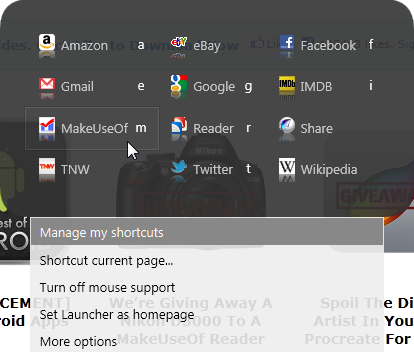
Lorsque vous accédez aux sections «Gérer les raccourcis», voici ce que vous obtenez:
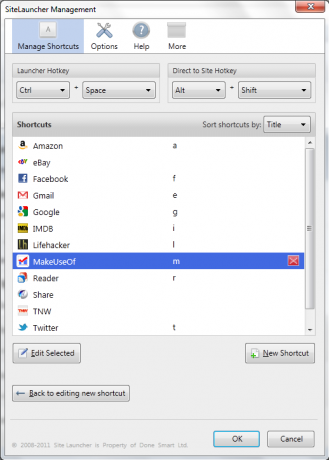
Ici, vous pouvez modifier, ajouter et supprimer des raccourcis. Vous pouvez également choisir les clés à utiliser si vous souhaitez lancer directement un site Web sans utiliser le lanceur. Il s'agit d'une très bonne fonctionnalité qui permet une bonne intégration des raccourcis clavier avec tous les autres raccourcis clavier que vous pourriez avoir. Vous pouvez même changer les raccourcis clavier qui lancent le lanceur lui-même.
Vous pouvez contrôler l'apparence du lanceur dans une large mesure, et vous pouvez même prévisualiser votre création avant d'aller de l'avant et de l'enregistrer. L'aperçu est mis à jour immédiatement.
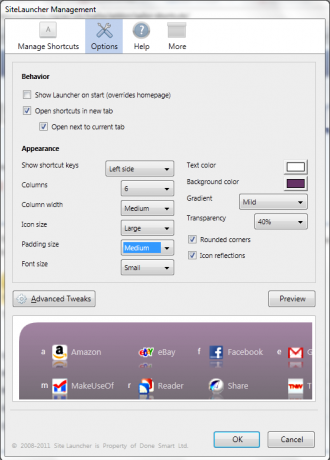
SiteLauncher pour Firefox vous permet également d'exporter vos paramètres si vous souhaitez les importer vers Chrome ou vers un autre ordinateur. Il s'agit d'une fonctionnalité très pratique si vous utilisez régulièrement les deux navigateurs ou plusieurs ordinateurs.

Dans Chrome, l'installation de SiteLauncher ajoutera une icône de triangle bleu à votre fenêtre Chrome. Cliquer dessus ouvrira le lanceur principal du site Web. Notez que vous pouvez également ouvrir le module complémentaire à l'aide de Ctrl + Espace.
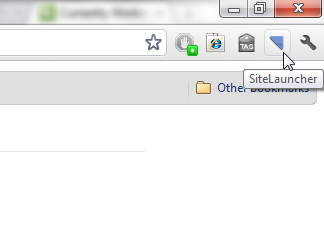
Dans Chrome, la fenêtre du lanceur est plus complexe et comprend beaucoup plus de sites Web pour commencer. Il existe également des boutons qui vous mènent au gestionnaire, des options et un bouton pour créer un nouveau raccourci pour la page sur laquelle vous vous trouvez actuellement. La fenêtre du lanceur est personnalisable, mais dans une moindre mesure que dans Firefox. Vous pouvez modifier le thème et contrôler ce qui apparaît à côté de l'icône du site Web (titre, touche de raccourci, rien).
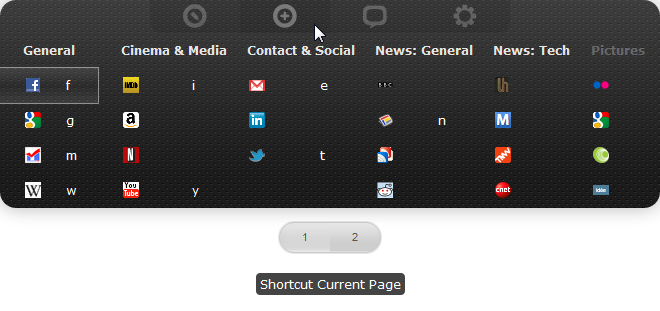
SiteLauncher pour Chrome n'offre pas d'option de lancement direct (pour autant que je sache), ce qui signifie que vous devez utiliser le lanceur. C'est un inconvénient, car cela rend le lancement d'un site Web un processus à 3 touches (ctrl + espace, raccourci clavier), mais au moins vous n'avez jamais à mémoriser quoi que ce soit. Voici la version de Chrome du gestionnaire:
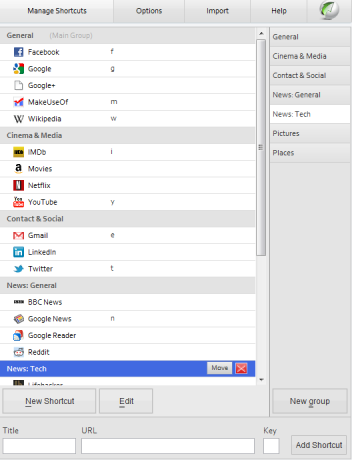
Comme vous pouvez le voir, il est assez différent de son homologue Firefox, mais offre à peu près les mêmes options. La version Chrome est livrée avec des groupes intégrés (que vous pouvez modifier, bien sûr). Il s'agit d'une option que vous devez activer manuellement dans la version Firefox. Notez que vous pouvez importer vos raccourcis à partir de Firefox, mais que vous ne pouvez pas les exporter à partir de Chrome, donc si vous l'utilisez sur Chrome, il semble que vous y soyez coincé.
Raccourcis de marin [[n'est plus disponible]]
Pour ceux d'entre vous qui préfèrent la simplicité, les raccourcis Sailor pour Firefox peuvent fournir la réponse. Pour le configurer, vous devez accéder au gestionnaire de modules complémentaires de Firefox et cliquer sur le bouton "Options" pour les raccourcis marins.

Cela vous amènera à la seule fenêtre que vous trouverez dans les raccourcis Sailor:
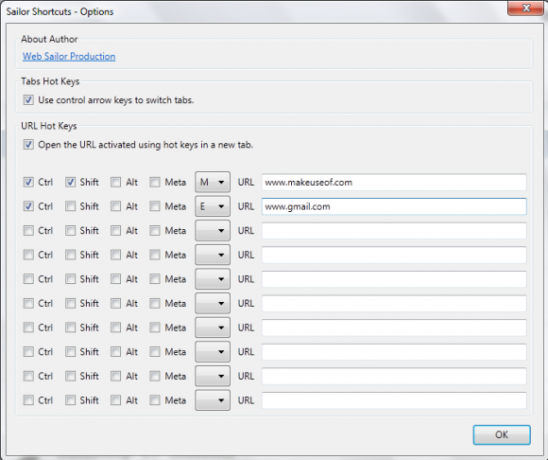
Comme vous pouvez le voir, c'est très simple. Vous ne pouvez avoir que 10 raccourcis et vous pouvez choisir la combinaison de touches que vous souhaitez lancer. S'il prend même en charge la méta-clé (la clé diamant qui se trouve dans certains claviers). La seule autre chose que vous pouvez contrôler est de savoir si le site Web s'ouvrira dans l'onglet actuel ou dans un nouveau.
Notez que Sailor Shortcuts n'a pas d'option d'exportation / importation si vous souhaitez utiliser plusieurs ordinateurs avec la même configuration. Cela dit, c'est simple et fonctionne comme un charme.
Conclusion
Ces deux modules complémentaires fonctionnent bien, et j'aime beaucoup les raccourcis clavier. Que ce soit en utilisant un lanceur ou simplement les raccourcis clavier, ils offrent tous deux un moyen rapide et facile d'accéder à vos sites Web régulièrement utilisés.
J'aimerais voir une version de SiteLauncher qui combine le meilleur des deux versions. En tant qu’utilisateur Chrome, j’ai l’impression d’obtenir le résultat le plus court en ayant à utiliser la version Chrome, qui manque déjà de nombreuses fonctionnalités intéressantes de la version Firefox.
Notez que ces deux modules complémentaires ne sont apparemment pas encore compatibles avec Firefox 5.
Qu'utilisez-vous pour accélérer votre navigation? Connaissez-vous d'autres bonnes solutions de raccourcis clavier? Nous aimerions en entendre parler dans les commentaires.
Crédit d'image: Shutterstock
Yaara (@ylancet) est un écrivain indépendant, blogueur technologique et amateur de chocolat, qui est également biologiste et geek à plein temps.